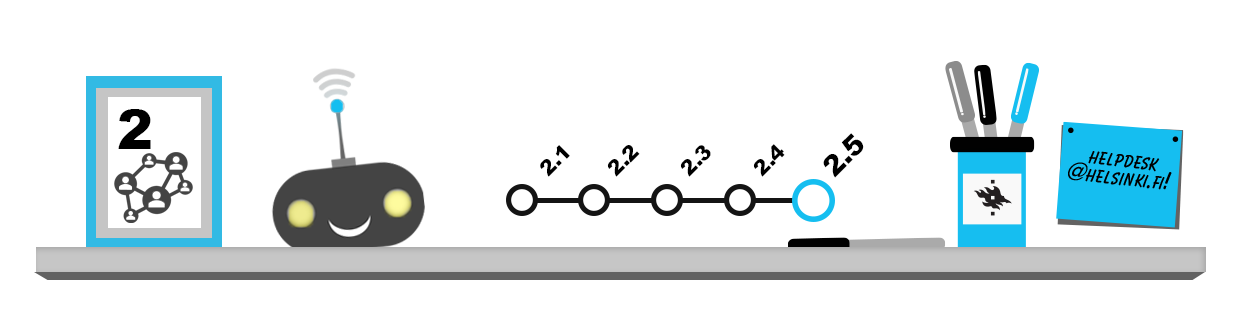
Med inlärningsmiljöer avses webbtjänster som används med en webbläsare eller en applikation och som erbjuder studerande och lärare ett gemensamt verksamhetsutrymme. I inlärningsmiljön kan du hitta till exempel föreläsningsmaterial, närmare kurstidtabeller, övningar, tester och tentamina samt möjligheten att diskutera och lämna in olika uppgifter i anslutning till kursen.
Distansföreläsningar i realtid och distansgruppsarbete online använder vanligtvis en videokommunikationstjänst, som förutom att följa föreläsningen ger möjligheten att sprida ut sig i små grupprum, skicka frågor och kommentarer via chatt och självklart använda sin egen röst och bild för att delta i undervisningstillfället.
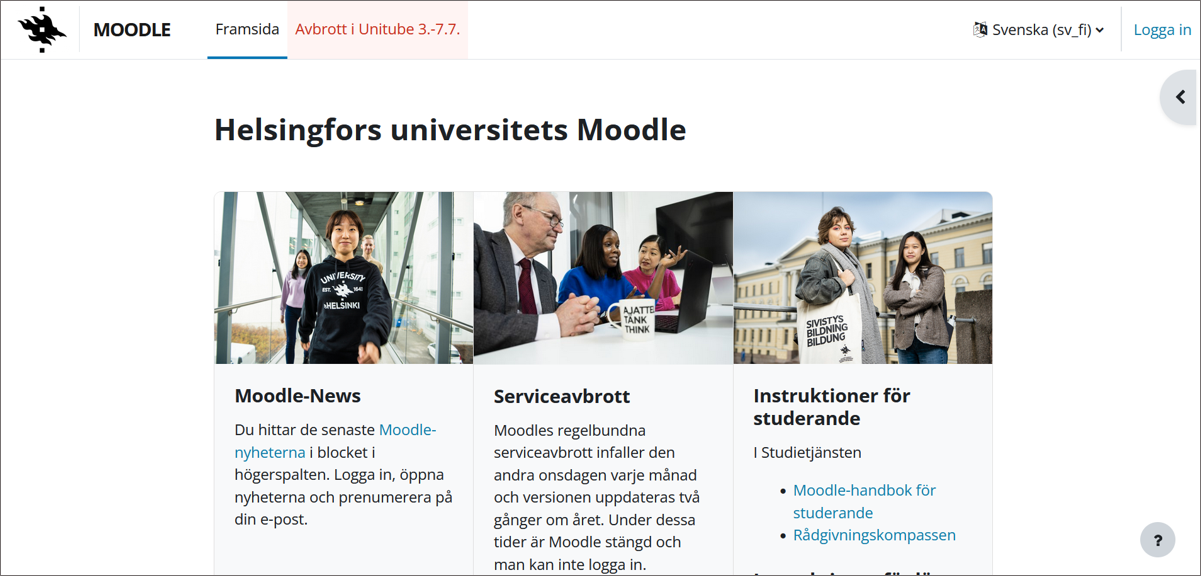
Studierna i en nätbaserad miljö lyckas bäst när du har gjort klart för dig åtminstone följande saker som berör din kurs:
- För vilket ändamål ska inlärningsmiljön användas under kursen (till exempel för utdelning av föreläsningsanteckningar, kursinformation, inlämning av uppgifter och så vidare)?
- Finns det en tidtabell för användningen av inlärningsmiljön?
- Hur ser tidtabellen ut om det finns en?
- Vilka åtgärder förutsätts av dig när det gäller användningen av inlärningsmiljön?
Alla prestationer bedöms inte i tentamina, utan prestationskravet kan vara till exempel att du deltar i en diskussion som äger rum i inlärningsmiljön eller att studenter bedömer varandras arbete utgående från bedömningskriterier som läraren ger. De flesta arbetsformer kräver samarbete. Läraren har rätt att bestämma vilka åtgärder som krävs av dig och godkänna dina studieprestationer utgående från det. När du deltar i webbdiskussioner ska du komma ihåg etiketten på internet.
Kurssida
Samtliga utföranden i Sisu har sin egen kurssida dit lärare kan lägga till information, länkar och material för de studerande. Du hittar all undervisning som erbjuds på universitetet och deras kurssidor med hjälp av Studietjänstens studieutbud. Det finns alltid en länk till kurssidan också i Sisu. Efter att du har blivit godkänd till kursen ser du kurssidorna för alla dina kurser i Studietjänsten, i avsnittet Mina studier.
Även långt innan kursen börjar kan du ta reda på kursens prestationssätt och annan central information på kurssidan. Informationen på kurssidan är i regel öppen för alla, men läraren kan begränsa åtkomsten till vissa innehåll endast till kursdeltagarna. Vanligtvis är innehåll som begränsas till deltagare bland annat åtkomstinstruktioner och lösenord/inloggningsnyckel till en separat inlärningsmiljö som eventuellt används på kursen, till exempel Moodle.
Moodle
Vid Helsingfors universitet används huvudsakligen inlärningsmiljön Moodle, fastän det givetvis finns även andra tjänster. Alternativa tjänster är till exempel Teams, Confluence-wikiområde eller WordPress-kursblogg.
Du loggar in på Moodle vid adressen moodle.helsinki.fi med universitetets användarnamn samt lösenord.
Moodle innehåller många olika möjligheter för webbaserad inlärning. I Moodle kan du till exempel delta i webbdiskussioner, delta i enkäter, lämna in hemuppgifter elektroniskt, eller delta i tentamina. I Moodle kan en kurs till exempel segmenteras enligt en tidtabell, ordnas efter ämnesområde eller basera sig på social växelverkan. Nedan ser du en del av användargränssnittet för Moodle:
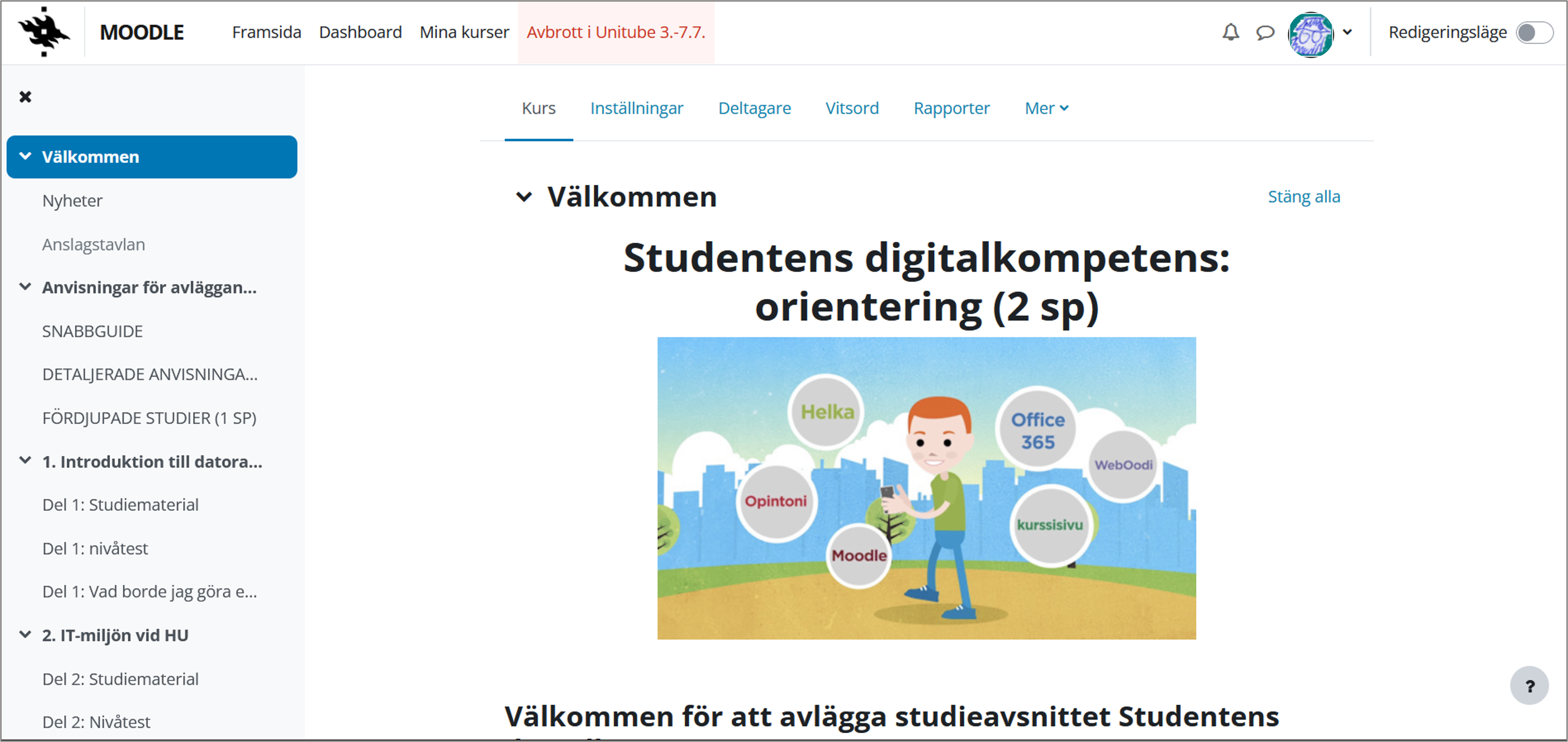
Senare på sidan presenteras basfunktionerna i Moodle kort ur de studerandes perspektiv. Mera information om dessa och om många andra av Moodles egenskaper finns i Moodle-guiden som Centret för undervisningsteknologi vid Helsingfors universitet har sammanställt.
Kursregistrering i Moodle
När du har loggat in på Moodle kan du registrera dig till ett kursområde. Kurserna som du har registrerat dig för syns som en förteckning på sidan Mina kurser. På vissa kurser är det läraren som registrerar studerande för kursen, medan de flesta kurserna använder sig av någon form av självregistrering.
Om självregistrering är möjlig kommer du till Moodles kursområde omedelbart utan åtgärder från läraren. I det bästa fallet registreras du automatiskt för studieperiodens Moodle-kurs när du anmäler dig i Sisu. Var dock beredd på att vänta på detta några timmar eller eventuellt till nästa dag medan data strömmar mellan Sisu och Moodle.
Ibland behöver du emellertid en kursnyckel, det vill säga ett lösenord som Moodle begär första gången du försöker gå till kursområdet. Kurser med denna självregistreringsmetod är markerade med en nyckel. Du hittar kursnyckeln på kurssidan eller så kan du få den personligen i ett e-postmeddelande från studieperiodens ansvariga lärare.

Öppen självregistrering utan kursnyckel är mindre vanligt och används främst för självstudiekurser av allmän natur. Denna självregistreringsmetod indikeras av en ”pil genom dörren” -ikon i Moodle tillsammans med kursinformationen.

Observera att registrering på ett Moodleområde utan Sisu-anmälan inte oftast enbart räcker som anmälning till studieavsnittet. Kontrollera därför alltid närmare anvisningar för anmälan innan du registrerar dig för en kurs.
Profiluppgifter
Du kan granska din profil i Moodle genom att klicka på din profilbild uppe till höger efter att du har loggat in. I menyn som öppnas kan du se och redigera dina uppgifter, lösa inkommande meddelanden och följa med bedömningar. Följande bild visar studerande Ragnars Moodle-profil.
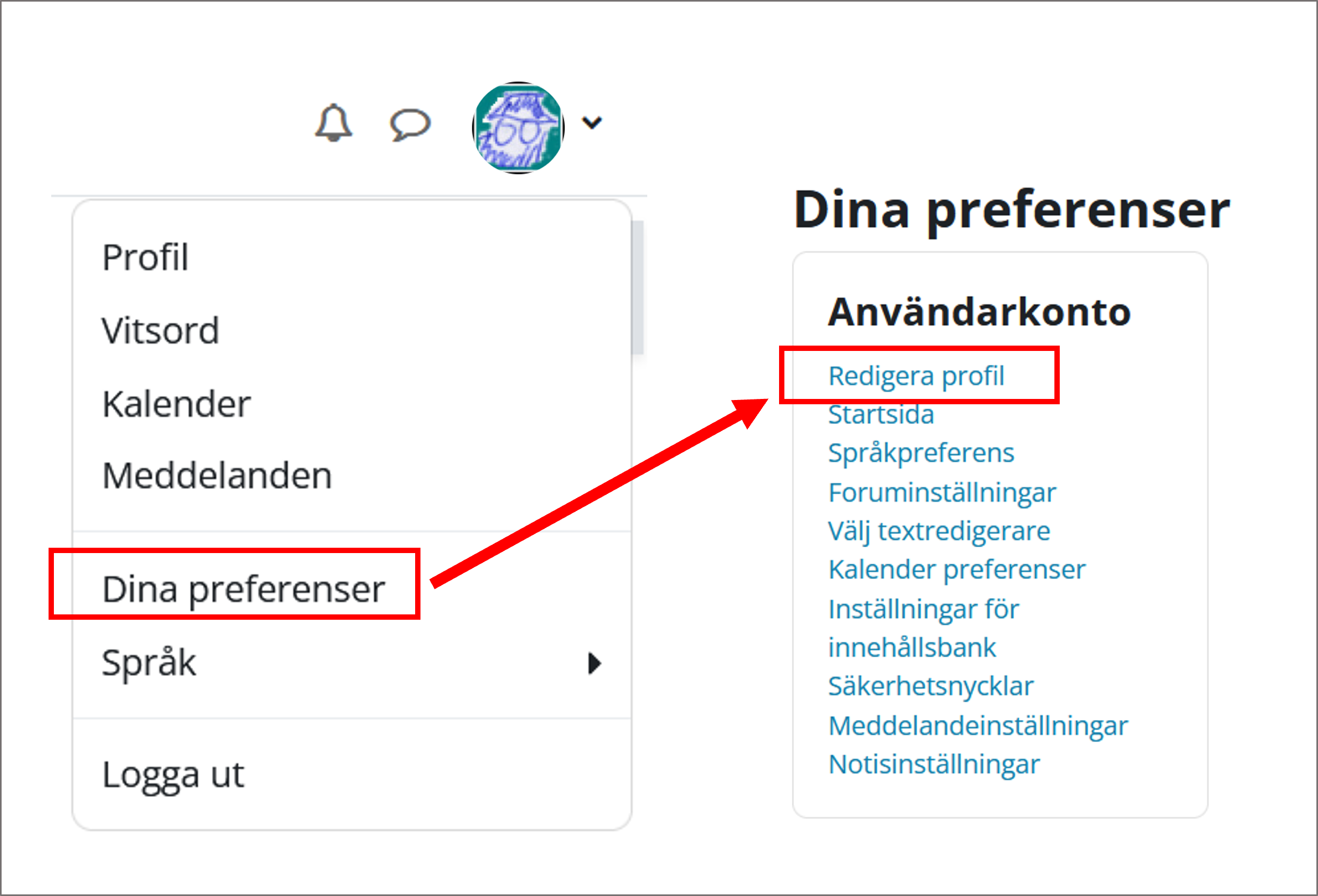
Du kan redigera dina uppgifter genom att klicka på länken Redigera profil som syns på bilden ovan. På redigeringssidan kan du bland annat ändra språk i Moodle, lägga till en profilbild, välja hur du tar emot diskussionsområdenas meddelanden eller begränsat redigera dina kontaktuppgifter. Anvisningarna finns i Moodle-guiden för studerande.
Förutom via Moodle kan information ges också via många andra kanaler på kurserna, så det är viktigt att dina profiluppgifter är uppdaterade!
Aktiviteter i Moodle
I Moodle hittar du vanligtvis mer detaljerad information och tidtabeller för att studera på kursen, nödvändigt studiematerial och de aktiviteter du behöver avklara. Vissa aktiviteter kan ha villkor eller begränsningar för när de är synliga eller annars tillgängliga, liksom sluttenten för digitalkompetens -kursen.
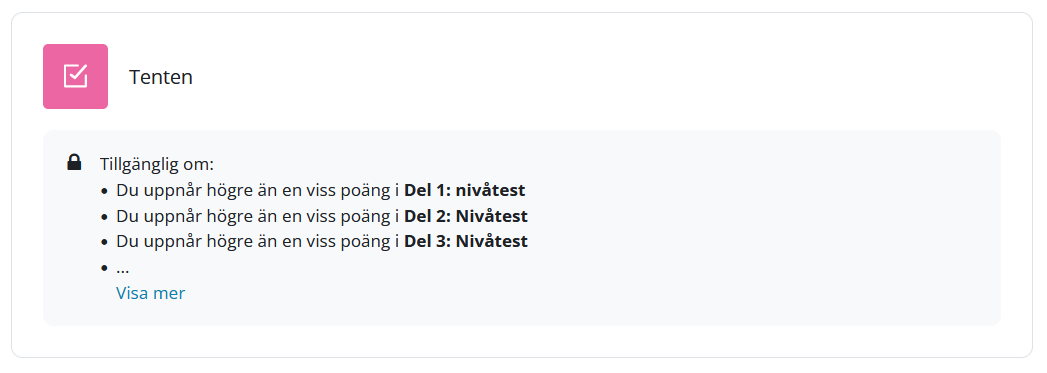
Om kursen har distansföreläsningar hittar du vanligtvis också en länk till dessa.
Vitsord och uppföljning av prestationer
Om poängsättningen av olika uppgifter och möjligtvis den slutliga utvärderingen av kursen har gjorts med hjälp av Moodles utvärderingsverktyg, det finns två sätt att hitta vitsord för uppgifter i Moodle:
- Genom att klicka länken Vitsord i menyn till vänster på kursområdets startsida
- Genom att klicka på profilbilden i det övre högra hörnet av kursområdet och öppna länken Vitsord från användarmenyn.
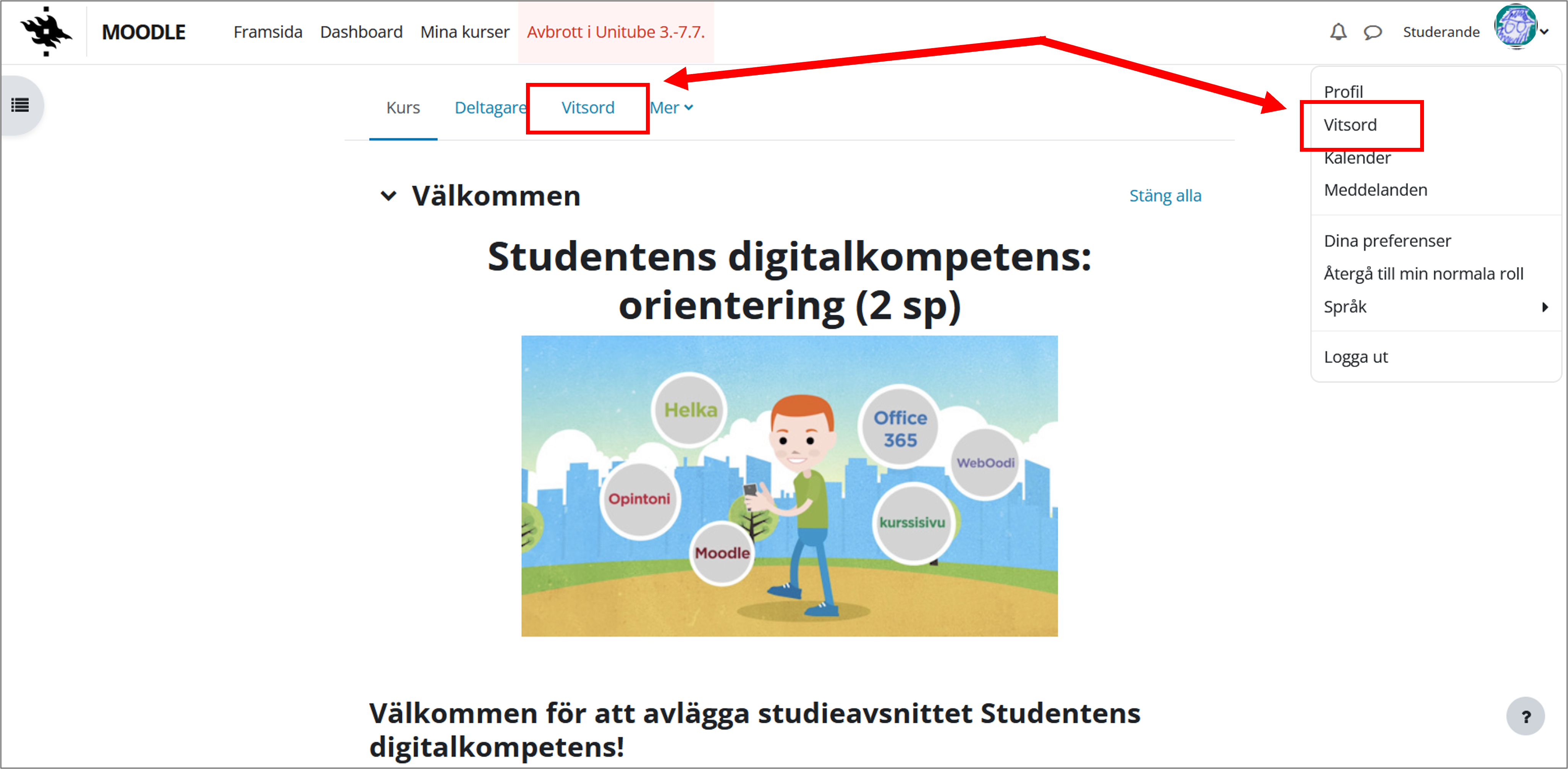
Kurser med många olika uppgifter kan också använda en uppföljning av prestationer, så att du på den högra sidans uppföljning med en blick enligt färgkoder kan se vilka aktiviteter du inte har slutfört, vilka som pågår och vilka som är slutförda. Om du klickar på ett objekt i uppföljningsbalken kommer du till ifrågavarande aktivitet.
![]()
MOOC
MOOC är en förkortning som står för Massive Open Online Course. Med MOOC avses avgiftsfria webbkurser som är öppna för alla. En MOOC-kurs material kan vara bland annat bestå av textmaterial, webbföreläsningar, distansverkstäder, forumsdiskussioner, olika uppgifter eller nästan vilka som helst former av webbaserad inlärning. MOOC-kurserna kännetecknas inte heller av en bestämd kurslängd, struktur, plattform eller eller ett bestämt deltagarantal, utan den som ordnar kursen beslutar hur de enskilda kurserna gestaltas.
Helsingfors universitet anordnar MOOC-kurser på Digicampus och MOOC.fi.
I vissa utbildningsprogram kan MOOC-kursen också ingå i huvudämnets studieprestationer, även om detta är mindre vanligt.
CurreChat
CurreChat är ett ChatGPT-verktyg skapat för studerande och personal vid universitetet.
CurreChat använder stora språkmodeller som utvecklats av OpenAI, som finns i Helsingfors universitets Microsoft Azure-molntjänst i EU-området. Informationen som matas in i tjänsten kommer inte att användas för vidare träning av språkmodellen. Identifierande uppgifter om användarna överförs inte heller till språkmodellen.